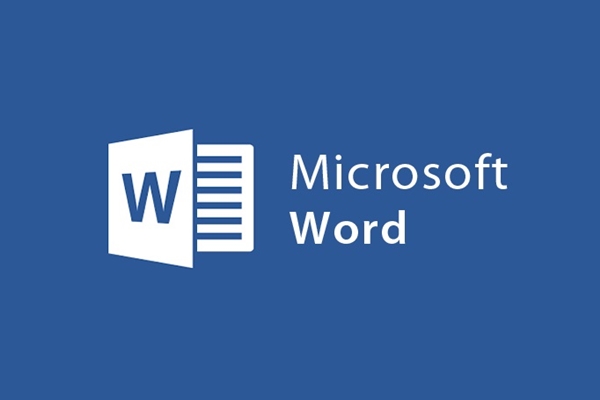
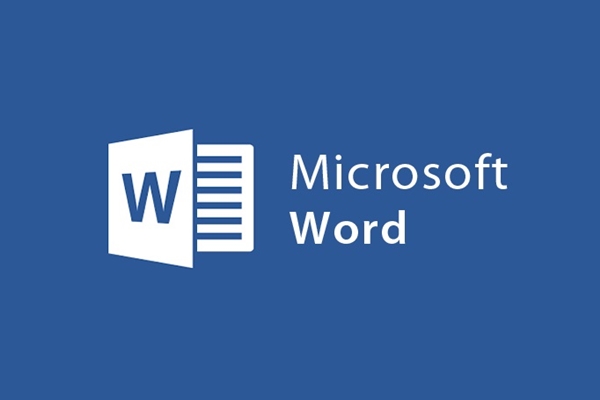
Erstellen Sie schöne Kopf- und Fußzeilen mit den Kopf- und Fußzeilen-Tools
- 24-07-2022
- trienkhaiweb
- 0 Comments
Word ist eine Reihe von Tools, die Ihnen helfen, Dokumente in vielen verschiedenen Formen zu präsentieren, je nach den Bedürfnissen und Vorlieben jeder Person. Dies geschieht durch zwei Header- oder Footer-Befehle. Wenn Sie diese Befehle verwenden, werden Ihre Dokumente professioneller und die Dokumentdateien später auch leichter lesbar. Wie erstellt man also Kopf- und Fußzeilen für Text? Bitte lesen Sie den folgenden Artikel, um mehr über diesen Vorgang zu erfahren.
Der Inhalt des Artikels besteht aus 2 Teilen:
- So fügen Sie eine Kopfzeile in Word ein
- Fußzeile in word einfügen
In den meisten Berichtsdokumenten zum Thema werden die Berichte oder der Inhalt der Bücher mit Kopf- und Fußzeile eingefügt. Dies liegt daran, dass es für Sie praktisch ist, die Dokumentseite anzuzeigen. Gleichzeitig können Sie ganz einfach Notizen erstellen, indem Sie die integrierten Funktionen in Word verwenden.
Mục lục
1. So fügen Sie eine Kopfzeile in Word ein
- Schritt 1: Öffnen Sie zunächst die Textdatei, in die Sie die Kopfzeile einfügen möchten. Dann fahren Sie mit der Maus über die Symbolleiste und wählen die Registerkarte Einfügen , wo Sie den Befehl Kopfzeile auswählen. Es gibt viele verschiedene Vorlagen, Sie klicken auf diejenige, die Sie für geeignet halten und lieben.
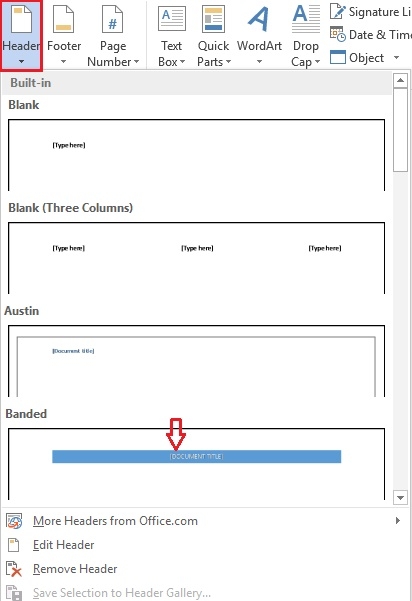
- Schritt 2: Wenn die Überschrift in den Text eingefügt ist, klicken Sie darauf und geben Sie den Inhalt ein, den Sie verwenden möchten.
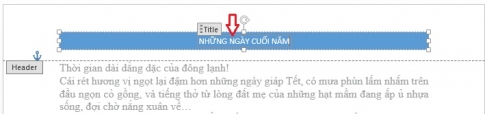
- Schritt 3: Nach der Eingabe können Sie Ihre Kopfzeile auch bearbeiten, indem Sie: Sie klicken auf die Kopfzeilenposition, die Sie im Text bearbeiten möchten, und fahren dann mit der Bearbeitung fort.
- Schritt 4: Wenn Sie dabei diese Header entfernen und nicht mehr verwenden möchten, müssen Sie nur auf die Registerkarte Einfügen gehen und dann Header auswählen. Klicken Sie in der angezeigten Liste auf und wählen Sie „Header entfernen“.
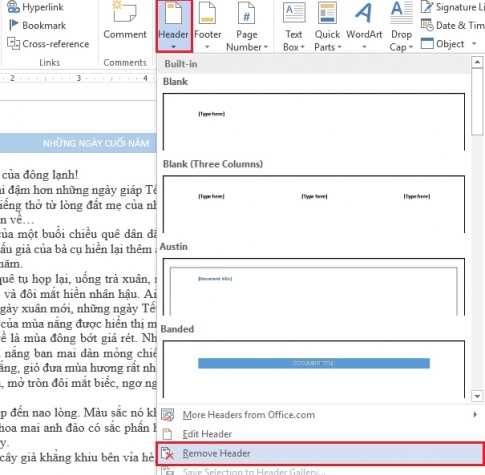
2. So fügen Sie eine Fußzeile in Word ein
Um eine Fußzeile einzufügen, führen Sie auch die gleichen Schritte aus wie zum Einfügen einer Kopfzeile. Das sind sehr einfache und leicht zu befolgende Schritte. Im Einzelnen sind die Schritte wie folgt:
- Schritt 1: Öffnen Sie die Textdatei, in die Sie die Fußzeile einfügen möchten. Klicken Sie dann in der Symbolleiste auf die Registerkarte "Einfügen" und wählen Sie den Befehl "Fußzeile". Alle verfügbaren Vorlagen der Fußzeile werden angezeigt, Sie müssen nur eine beliebige Vorlage auswählen.
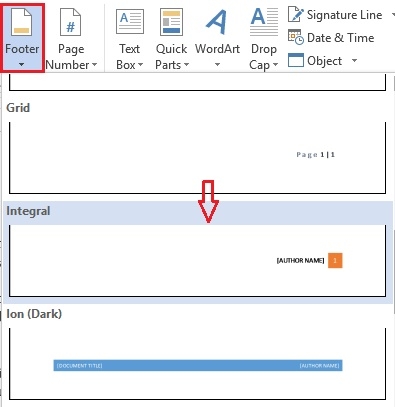
- Schritt 2: Als nächstes, wenn die Fußzeile in der Textdatei erscheint, müssen Sie nur noch klicken, um Ihren Inhalt einzugeben.
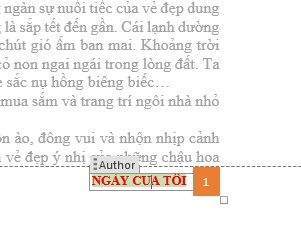
- Schritt 3: Wenn Sie während des Implementierungsprozesses immer noch nicht mit Ihrer Fußzeile zufrieden sind, können Sie auch Bearbeitungsvorgänge durchführen, indem Sie auf die Position klicken, die Sie bearbeiten möchten, und dann nach Belieben mit der Bearbeitung fortfahren.
- Schritt 4: Um die Fußzeile zu entfernen, können Sie dies tun, indem Sie auf die Registerkarte Einfügen klicken und den Befehl Fußzeile auswählen. Dort wählen Sie den Punkt Fußzeile entfernen aus. Damit haben Sie die Entfernung der Fußzeile abgeschlossen.
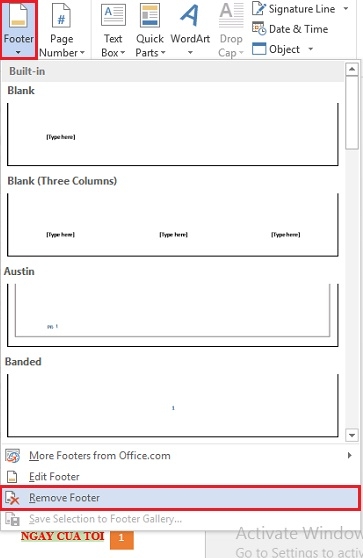
Oben habe ich Ihnen gezeigt, wie Sie Kopf- und Fußzeilen schnell und einfach in Word einfügen. Außerdem habe ich Ihnen auch einige weitere Manipulationen bei der Arbeit mit diesen beiden Tools gezeigt. Man kann sagen, dass dies Tools sind, die zunehmend in Word-Dokumenten verwendet werden. Wenn Sie sich also nicht über die Funktionen und die Verwendung von Kopf- und Fußzeilen im Klaren sind, können Sie sich auf den obigen Artikel beziehen. Ich wünsche Ihnen viel Erfolg.














